Erstellen von Formulas in der Tabellenlayoutvorschau
Zur Unterstützung der Erstellung von Fact-Variablen unter Variablengruppen (d.h. unter Formulas oder Value/Existence Assertions) wird die Tabellenlayoutvorschau auch auf dem Register "Formula" angezeigt (siehe Abbildung unten). In diesem Fall können die Zellen innerhalb der Tabellenachsen nicht ausgewählt werden, da die dazugehörigen Tabellendefinitions-Nodes in der Formula Linkbase nicht angezeigt werden. Für Datenzellen wird jedoch ein Symbol Fact-Variable hinzufügen angezeigt, welches aktiv ist, sobald die Variablengruppe in der Formula-Struktur ausgewählt ist (siehe Abbildung unten).
Fact-Variable zur ausgewählten Formula oder Assertion hinzufügen |
Um eine Fact-Variable zu einer Variablengruppe hinzuzufügen, wählen Sie die Variablengruppe auf dem Register "Formula" aus. (Eine Variablengruppe ist eine Formula oder Value/Existence Assertion. Die ausgewählte Variablengruppe in der Abbildung unten ist eine Value Assertion). In den Zellen der Tabellenlayoutvorschau ist das Symbol Fact-Variable hinzufügen daraufhin aktiv. Klicken Sie auf das Symbol, um die Variable zur Variablengruppe hinzuzufügen. Bei der Ausführung wird unter der ausgewählten Variablengruppe (d.h. Formula oder Assertion) eine neue Fact-Variable erstellt, die einen entsprechenden Filter für die einzelnen durch die Datenzelle definierten Aspect Constraints enthält.
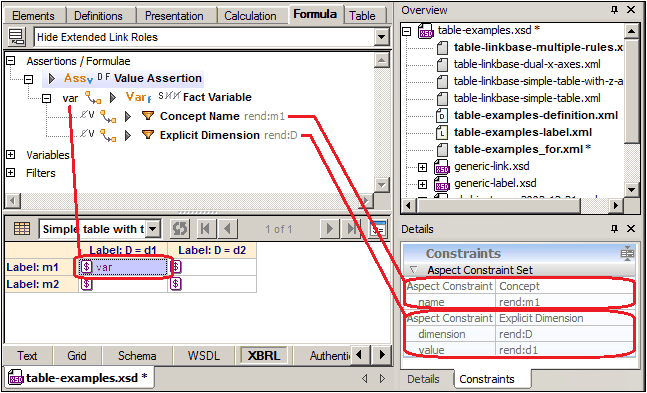
Wenn die ausgewählte Formula oder Assertion eine Variable hat, die Filter enthält, die mit den Aspect Constraints einer Datenzelle in der Vorschau übereinstimmen, so wird der Variablenname von der Datenzelle angezeigt. Dies sollte v.a. nach Erstellung einer neuen Fact-Variablen über die Schaltfläche Fact-Variable hinzufügen der Fall sein (siehe Abbildung oben).